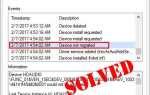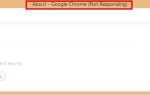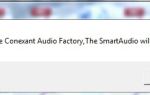Как изменить пароль Gmail?
Gmail, как одна из крупнейших почтовых клиентских служб, имеет довольно сильную систему защиты. Тем не менее, из соображений безопасности и конфиденциальности рекомендуется часто меняйте пароль своей учетной записи Gmail. Эта статья суммирует простой способ изменить пароль Gmail. Проверьте это.
Изменение пароля для вашей учетной записи Gmail применяется ко всем вашим службам Google, связанным с той же учетной записью Gmail, поэтому пароль для этих служб Google, таких как YouTube, Google+, изменяется одновременно.
Как изменить свой пароль Gmail?
Вот способы, которыми вы можете попытаться изменить пароль для своей учетной записи Gmail. Вам не нужно пробовать их все; просто выберите способ, которым вы предпочитаете, и измените пароль в Gmail.
- Измените свой пароль Gmail вручную
- Измените свой пароль Gmail автоматически
Примечание. Если вы забыли пароль Gmail, вы можете проверить Как легко восстановить забытый пароль Gmail для простого учебника, чтобы сбросить пароль Gmail и восстановить учетную запись Gmail.
Способ 1. Изменить пароль Gmail вручную
Существует два способа вручную изменить свой пароль в Gmail: один — в веб-браузере, а другой — в приложении Gmail.
Способ 1: изменить пароль Gmail в браузере
Способ 2: изменить пароль Gmail в приложении Gmail
Способ 1: изменить пароль Gmail в браузере
Вы можете изменить свой пароль Gmail из веб-браузера. Следуй этим шагам:
1) Войдите в Страница Google Мой аккаунт. Вы должны быть перенаправлены на Страница моей учетной записи если вы вошли в свою учетную запись Gmail. Если нет, вам нужно ввести свой Адрес Gmail а также пароль войти сначала.
2) Нажмите Войти в систему безопасность раздел.
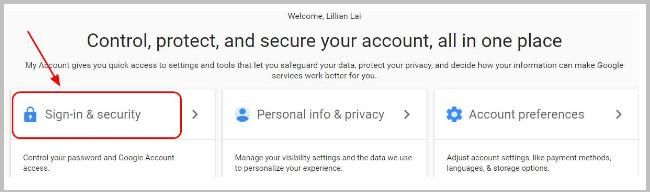
3) Нажмите Вход в Google.

4) Нажмите пароль в пароль метод входа раздел.

5) Если вы включили двухэтапную проверку, вам нужно будет ввести код подтверждения от Google, чтобы продолжить. (Пропустите этот шаг, если ваша двухэтапная проверка не включена.)
Примечание. Рекомендуется включить Двухэтапная проверка чтобы лучше защитить свою учетную запись Gmail от кибер-взломов или в случае, если вы потеряли свой пароль.
6) Введите свой текущий пароль Gmail и нажмите следующий.

7) Введите новый пароль и повторите, чтобы подтвердить новый пароль. Затем нажмите ИЗМЕНИТЬ ПАРОЛЬ.

После сброса пароля Gmail вы выйдете из системы. Войдите снова, используя новый пароль Gmail.
Теперь вы успешно изменили свой пароль.
Способ 2: изменить пароль Gmail в приложении Gmail
Вы также можете сбросить пароль Gmail вручную в приложении Gmail. Это еще один простой способ сделать это на своих смартфонах. Для этого выполните следующие действия:
1) Откройте приложение Gmail на вашем телефоне. Если вы еще не выполнили вход, войдите в учетную запись Gmail, на которую вы хотите изменить пароль.
2) Нажмите на значок меню в верхнем левом углу.

3) Прокрутите меню вниз и нажмите настройки.

4) Нажмите на свой аккаунт профиль, и перейти к Мой аккаунт.

5) Перейти к Войти в систему безопасность > пароль > Поменяйте ваш пароль.

6) Если вы включили двухэтапную проверку, вам нужно будет ввести код подтверждения, отправленный Google. (Пропустите этот шаг, если ваша двухэтапная проверка отключена.)
Примечание. Рекомендуется включить Двухэтапная проверка чтобы лучше защитить свою учетную запись Gmail от кибер-взломов или в случае, если вы потеряли свой пароль.
7) Для продолжения введите свой текущий пароль и нажмите войти в систему.

8) Введите ваш новый пароль, и повторите это, чтобы подтвердить. Затем нажмите ИЗМЕНИТЬ ПАРОЛЬ заканчивать.

После сброса вы выйдете из своей учетной записи. Введите новый пароль в следующий раз, когда войдете в Gmail.
Смена пароля вручную требует времени и терпения. Если у вас нет времени или компьютерных навыков, вы можете попробовать Способ 2 автоматически сделать это.
Способ 2. Измените свой пароль Gmail автоматически
Это не только требует времени и терпения, чтобы вручную изменить пароль Gmail, но трудно помнить меняющиеся и сложные пароли, а также.
Угадай, что?! Теперь вы можете легко и автоматически управлять всеми своими паролями с Dashlane.
С Dashlane вы автоматически заходите на веб-сайты и заполняете длинные веб-формы одним щелчком мыши. Вам нужно только запомнить свой мастер-пароль Dashlane, а Dashlane сделает все остальное. Вам никогда не нужно будет снова помнить о вводе другого пароля. Лучше всего то, что Dashlane полностью безопасен и прост в использовании.
1) Скачать и установите Dashlane на свое устройство (ПК, Mac, Android и iOS устройства).

2) Запустите Dashlane на вашем устройстве.
3) Теперь вы можете хранить свои пароли, менять их и автоматически генерировать надежные пароли (вы можете сделать это и многое другое с бесплатной версией).

Вы также можете синхронизировать свои пароли и данные на всех ваших устройствах (для этого требуется Dashlane Premium), чтобы сэкономить ваше время и терпение.

Теперь попрощайтесь с долгим и утомительным процессом смены пароля и сохраните свой пароль Gmail в целости и сохранности.